Cara Mengonversi Sistem File FAT32 ke NTFS di Windows 10
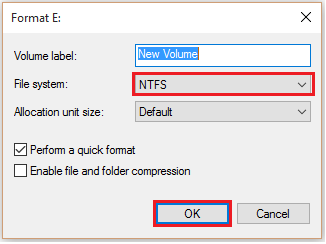
- 2596
- 763
- Dominick Barton
Singkatan dari Tabel Alokasi File. Sistem File FAT32 adalah sistem file tradisional untuk mengatur data di hard drive. Sistem file ini menggunakan tabel alokasi untuk menyediakan pemetaan antar kelompok yang menunjuk pada struktur fisik hard disk.
NTFS adalah singkatan dari Sistem File Teknologi Baru. Sistem file ini dibuat untuk meningkatkan keamanan dan privasi di hard drive. NTFS termasuk fitur tertentu yang mendukung hard disk yang lebih besar jauh lebih baik daripada sistem file FAT32. Mekanisme penanganan kesalahan dalam NTF juga jauh lebih baik dibandingkan dengan FAT32.
Direkomendasikan: - Cara membuat partisi di windows 10
Seperti Windows sekarang merekomendasikan NTFS melalui sistem file FAT32, artikel ini akan memandu kami melalui langkah -langkah berikut untuk mengubah sistem file FAT32 ke NTFS di Windows 10:
Langkah 1:
Klik ikon "File Explorer" yang disematkan di Windows Taskbar.
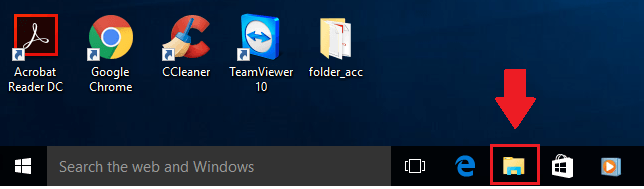
Langkah 2:
Cari "PC ini" di sudut kiri layar. Klik kanan pada "PC ini" dan klik "Kelola". Ini akan membuka jendela "Manajemen Komputer".
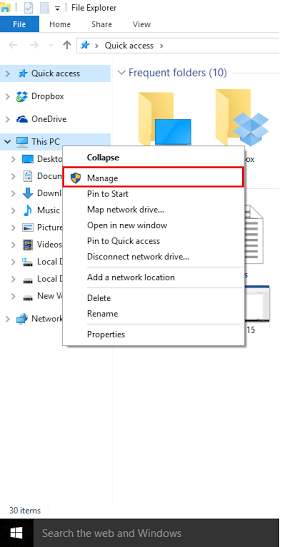
Langkah 3:
Di sudut kiri layar, cari "penyimpanan". Di bawah bagian "Penyimpanan", klik "Manajemen Disk".
Daftar Manajemen Disk Angka -angka penting seperti nama volume (disk), tata letak, jenis volume, sistem file dan status kesehatan disk.
Di bagian bawah manajemen disk, pilih hard drive (FAT32) yang perlu Anda konversi dalam sistem file NTFS. Klik kanan pada hard drive yang diinginkan dan klik "Format".
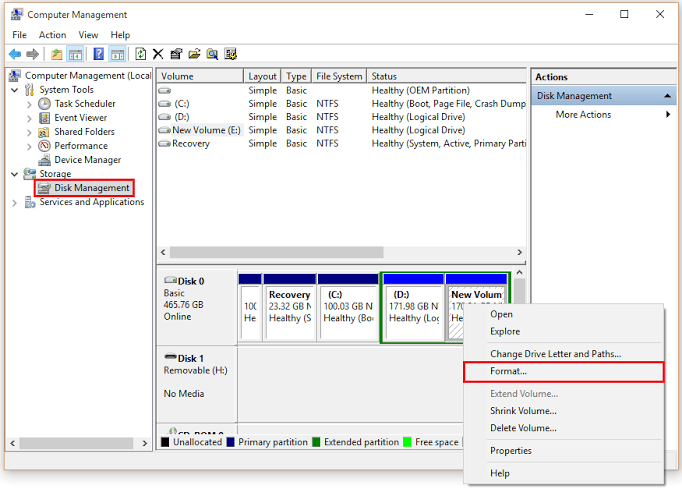
Langkah 4:
Di bagian "Sistem File", pilih "NTFS" dari daftar drop down. Klik "OK" untuk memformat drive yang Anda pilih.
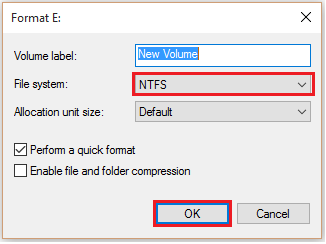
Langkah 5:
Kotak dialog konfirmasi akan ditampilkan di layar yang mengatakan “Memformat volume ini akan menghapus semua data di atasnya. Cadangkan data apa pun yang ingin Anda simpan sebelum format. Apakah Anda ingin melanjutkan?".
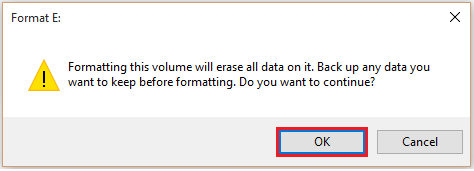
Klik "OK" untuk mengonfirmasi perubahan Anda.
Catatan: Hard drive yang Anda pilih akan memformat dan mengubah dirinya menjadi sistem file NTFS.

